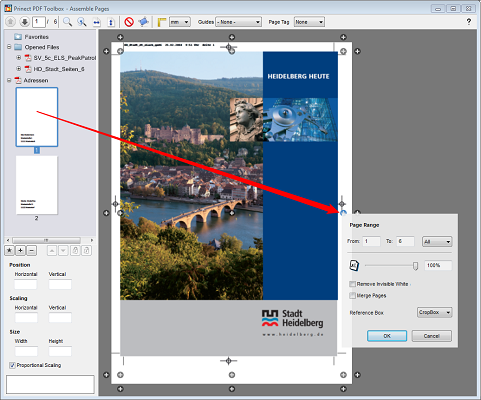
Dovete anzitutto aprire il file destinazione.
A sinistra, selezionate la pagina o il file che desiderate aggiungere al file di destinazione.
Potete anche posizionare tutte le pagine di un oggetto sorgente in un oggetto destinazione. Allo scopo, nella parte sinistra, fate clic sul nome del documento completo e trascinatelo tramite Drag & Drop sopra un hotspot sul documento di destinazione.
Se avete trascinato l’oggetto desiderato sulla pagina di destinazione, l’oggetto destinazione vi propone dei punti «+» (hotspot) per il posizionamento.
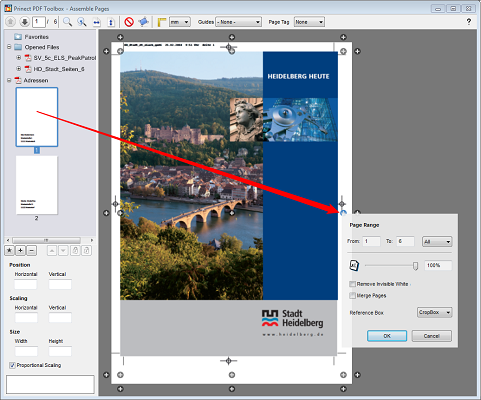
Dopo aver rilasciato il tasto sinistro del mouse su un punto «+» (hotspot), si apre inoltre una finestra di dialogo:
Intervallo di pagine «Da: ... a: ...»
Se posizionate una pagina/un documento su un documento a più pagine, indicate qui l’intervallo di pagine nel file di destinazione nel quale volete posizionare l’oggetto desiderato.
Se contrariamente a ciò posizionate un documento a più pagine su una pagina singola, indicate qui l’intervallo di pagine che deve essere posizionato sulla pagina singola.
Trasparenza
Con l’aiuto dell’impostazione della trasparenza potete controllare le differenze tra i file PDF (p.es. tra originale e correzione). Per fare ciò, tramite Drag & Drop sovrapponete le due pagine e trascinate la nuova pagina sul punto «+» (hotspot) centrale. Adattate la «Trasparenza» con l’aiuto del regolatore scorrevole.
Rimuovi bianco invisibile
Contrassegnate questa opzione se desiderate rimuovere grafici di fondo bianchi.
Per la fusione delle pagine, viene applicata la miscelazione di colori «Moltiplica». In questo modo vengono evitati tutti gli effetti in bucatura sugli elementi sottostanti. Attenzione: Il risultato utilizza la trasparenza.
Grandezza di riferimento
Le pagine vengono montate in base al formato di riferimento. Selezionate un formato corrispondente. Potete così decidere, tra le altre cose, se desiderate avere una rifilatura tra le pagine oppure no.
Se avete posizionato il file PDF sul file di destinazione, potete adattare la posizione e la grandezza con l’aiuto del mouse.

|
Nota: Se avete posizionato il file origine su più pagine del file di destinazione, potete impostare la posizione e la grandezza su una pagina e trasferirle in seguito automaticamente a tutte le altre pagine. Per fare questo, fate clic con il tasto destro del mouse sulla pagina posizionata definitivamente e selezionate nel menu contestuale «Trasmetti la posizione». |
Linee di cattura
Se trascinate una pagina sull’hotspot centrale e lo spostate poi tramite Drag & Drop, appaiono automaticamente delle «Linee di cattura» (linee centrali verticali e orizzontali ai lati di altri oggetti) per permettere un posizionamento preciso.
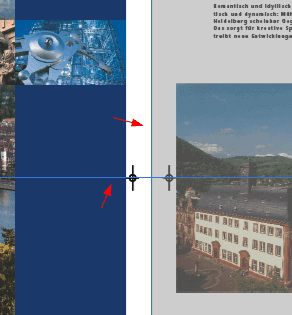
Potete anche ingrandire o rimpicciolire l’oggetto impaginato o ruotarlo tramite lo strumento di rotazione.
|
|
|
Strumento di rotazione |
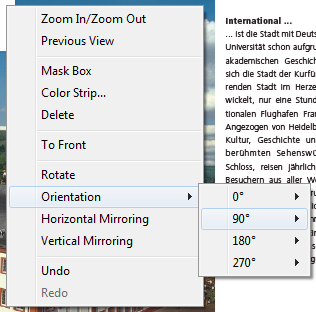
Potete selezionare le pagine anche tramite gli strumenti nella barra dei menu o tramite il menu contestuale «Ingrandisci» o «Riduci» e riselezionare la «Visualizzazione precedente». Inoltre, le funzioni summenzionate sono accessibili anche tramite il menu contestuale.
Con questo strumento aggiungete un rettangolo che deve coprire determinati contenuti non desiderati.
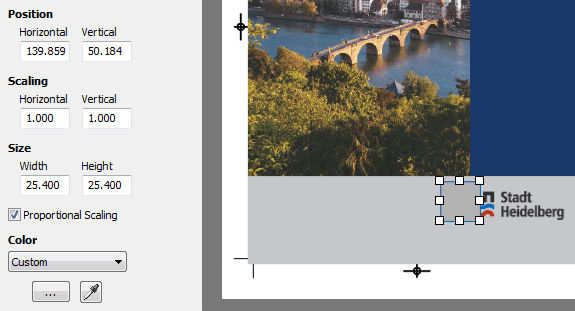
Nella parte sinistra, potete modificare i valori del rettangolo di copertura mediante immissione manuale dei valori desiderati.
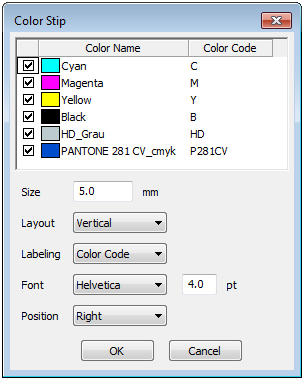
Questo strumento permette di aggiungere una striscia di colore che dopo la stampa potrete valutare con l’aiuto di Prinect Color Toolbox.
Fate uno spunto nei colori che desiderate fare apparire nella striscia di colore. Potete editare la sigla di colore. Nell’area inferiore, impostate le proprietà della striscia di colore:
•Dimensioni dei differenti quadrati in mm
•Disposizione dei campi di colore (verticale/orizzontale)
•Dicitura (nessuna/nome del colore/sigla di colore)
•Carattere e corpo carattere
•Posizione (sinistra/destra, in basso/in alto)
Fate clic su «OK». La striscia di colore viene generata. Potete adattare la sua posizione e le sue dimensioni trascinandola con il mouse.
|
|
Su questo argomento esiste anche un video: Creare una striscia di colori pantone e valutarla. Lista di tutti i tutorial video: Prinect Video Tutorials PDF Toolbox. |